Contact Form 7で問い合わせメールが届かない時はWP Mail SMTPで解決!

こんにちは、パワフル母ちゃんみゆきです^^
ブログの問い合わせフォームをContact Form 7で作っている人…
問い合わせメールちゃんとあなたに届いてる?
今回たまたま自分で問い合わせメールが届いていない事に気づいた私…。
せっかく問い合わせフォームを作っても、自分に届かなかったら意味がない!
っという事で、ちゃんと自分に届くようになっているか確認してね?ってお話と
もし届かない!っという事であれば、プラグインで解決するよってお話です^^
※エックスサーバーで独自ドメインメールアドレスを取得して
そのアドレスを問い合わせのメールアドレスに設定している時の設定方法になります。
独自ドメインメールアドレスがわからない人はこちらを参考にして下さい↓
下記クリックで好きな項目に移動します^^
Contact Form 7の問い合わせメールが届かない
今回、ちょっとContact Form 7をいじる事があって
きちんと自分に届くか確認してみたんです。

自分の問い合わせフォームから問い合わせを送ると
このようにちゃんと送信したよって確認画面も表示されたんですね。
………でも…
待てど暮せどメールが来ない…。
いや、時間にして10分ぐらいしか待ってないけどね(笑)
なんでやぁ~?!!
っと思って調べてみたら、同じように言っている人が複数いました。
メールが届かない原因は…不明。
環境によると言っている人もいるけど、環境って何?(笑)
問い合わせフォームを設置した時は確かに届いてたんですよ。
きちんと確認したので間違いないです。
原因は不明ですが、この不具合はプラグインで解決することができましたのでシェアしておきますね^^
WP Mail SMTPで不具合を解消する
今回、私が使ったのは『WP Mail SMTP』というプラグインです。
インストールして設定したら、すぐに問い合わせメールが届くようになりました^^
1.ワードプレスメニューから
『プラグイン』→『新規追加』→『WP Mail SMTP』の順に検索して
『今すぐインストール』→『有効化』まで済ませてしまいましょう。
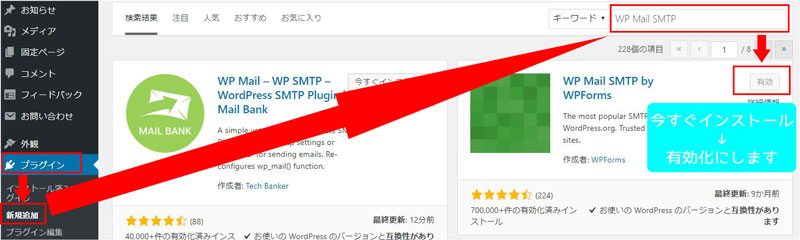
2.ワードプレスメニューから『設定』を開くと『メール』という項目が増えています。
クリックしましょう。
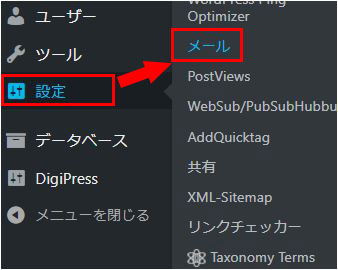
3.まず、メール詳細設定をしていきます。
設定が完了したら必ず『変更を保存』をクリックしましょうね。
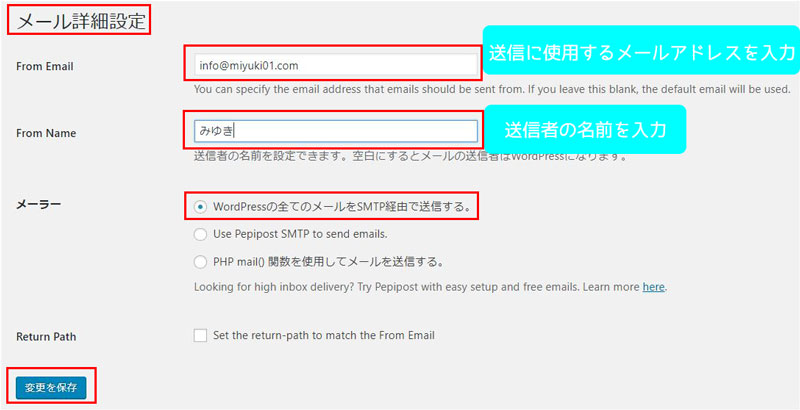
From Email:送信に使用するメールアドレスを入力します。
(私の場合は、エックスサーバーで取得した問い合わせ専用の独自ドメインメールアドレスです。)
From Name:送信に使用する名前を入力します。
(私の場合は『みゆき』が送信するのでみゆきと入力しています。)
メーラー:WordPressの全てのメールをSMTP経由で送信する。にチェックを入れる。
4.次はSMTP設定をしましょう。
設定が完了したら必ず『変更を保存』をクリックしましょうね。
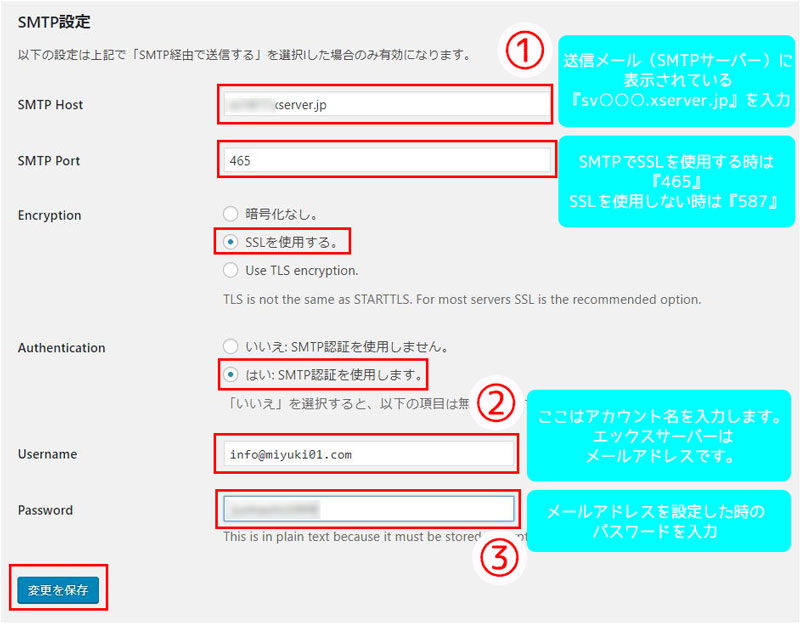
エックスサーバーの『サーバーパネル』の『メールアカウント設定』から
『メールソフト設定』をクリックします。
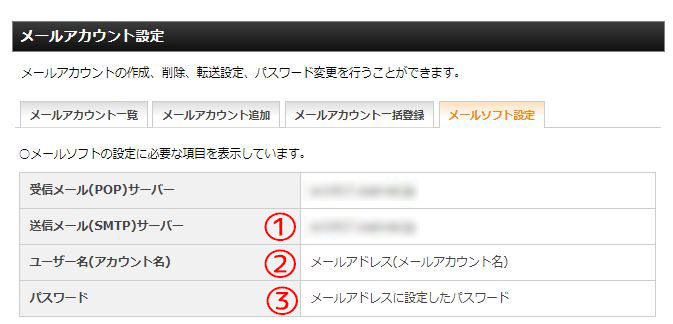
画像を見れば設定方法はわかると思いますが、いちを文字でも書いておきますねw
SMTP Host:送信メール(SMTPサーバー)をコピペします。画像①
SMTP Port:SMTPでSSLを使用する時は『465』と入力します。
(SSLを使用しない時は『587』と入力)
Encryption:SSLを使用する。にチェックを入れます。
Authentication:はい:SMTP認証を使用します。にチェックを入れます。
Username:エックスサーバーのアカウント名を入力します。画像②
Password:独自ドメインメールアドレスを取得した時のパスワードを入力します。画像③
5.最後にきちんとメールが届くかテストメールを送信してみましょう。
自分の所有しているメールアドレスを入力してテストメールを送信するをクリックします。
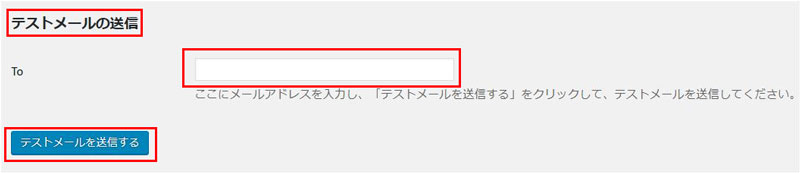
6.このようなメールが届いたら、きちんと設定ができています!
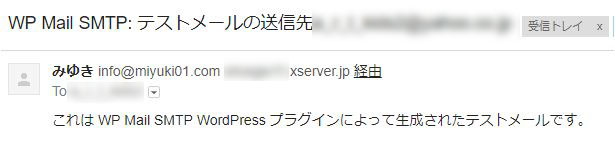
今回、WP Mail SMTPを導入して少し時間が経つと
自分がテスト用に送信していたメールが一度に沢山届きました!
これは、WP Mail SMTPを導入したからなのか、メールが届くのが遅かっただけなのか…
詳細は不明です(笑)
でも、せっかく問い合わせを送ってくれたのにこちらに届いていない…
更に、こちらは問い合わせを送られた事すら気付いていない…
これってどちらも嫌な思いをしますよね(T_T)
もし、問い合わせメールが届いていないと感じたら、是非導入してみる事をおすすめします!









コメントはここからお願いします^^